JAJU883C december 2020 – may 2023 DLPC900
- 1
- 1 商標
- はじめにお読みください
- 2 このガイドについて
- 3 テキサス・インスツルメンツの関連資料
- 4 サポートが必要な場合
- 5 DLP LightCrafter シングル DLPC900 EVM の概要
- 6 クイック・スタート
- 7 DLP LightCrafter シングル DLPC900 EVM の操作
- 8 コネクタ
- 9 電源要件
- 10安全
- 11改訂履歴
7.6.4 LUT の編集機能によるパターン・シーケンスの順序変更
LUT の編集機能は、GUI の 4.0 とファームウェアの 5.0、またはそれ以降を組み合わせて使用する場合に、保存済みパターン・モードとパターン・オン・ザ・フライ・モードでのみ使用できます。この機能を使用すると、DLPC900 のメモリのデータを再ロードや変更せず、パターン表示シーケンスを操作できます。セクション 7.6.2 で説明したようにパターンを追加した後で、[Pattern Mode] タブの右側に [Edit LUT] ボタンが表示されます。
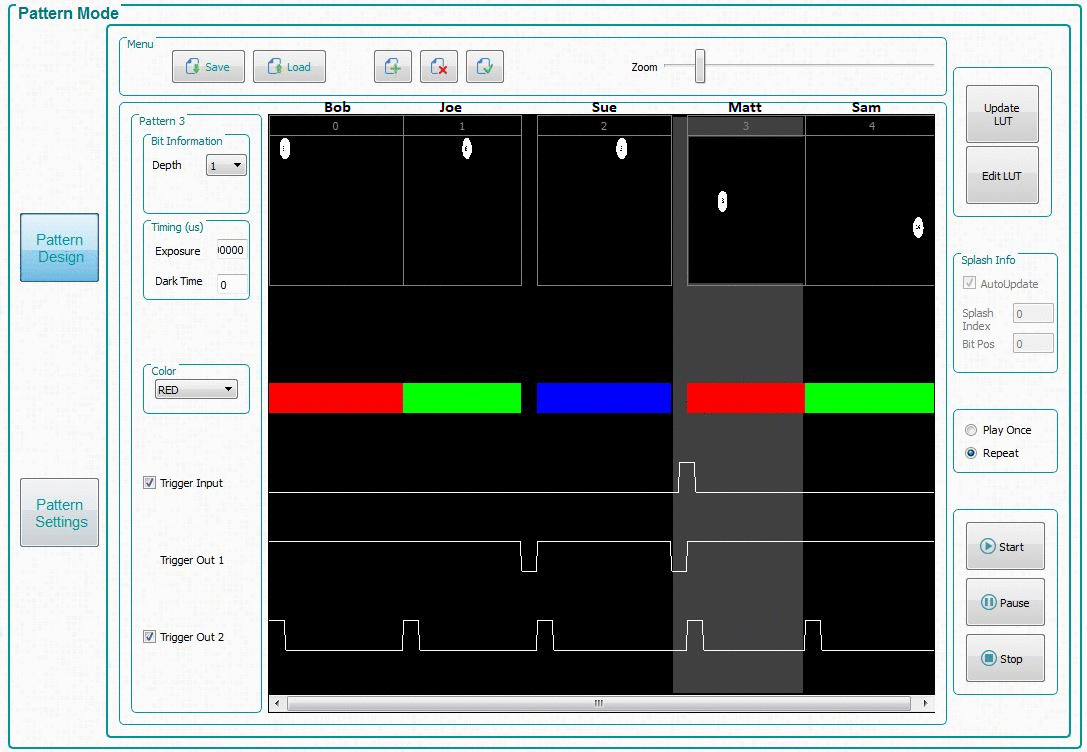 図 7-11 パターンのデザインの例
図 7-11 パターンのデザインの例[LUT Editor] パネルを、図 7-12 に示します。ここで、「SNO」 (「シーケンス番号」の意味) というラベルの付いた列は、図 7-11に示す [Pattern Design] タブの ([Update LUT] をクリックした後の) 順序設定に従うパターン表示スロット番号を表します。次に、好きなパターン番号を [LUT entry] 列の行に手動で入力するか、図 7-13 に示すように「Reorder」という単語の後に必要なパターン・スロットの番号が記載されているテキスト・ファイルをロードして、これらのパターンの順序を変更できます。
![DLPC900 [LUT Editor] パネル GUID-F253CD5D-2DC9-4B65-A0A0-F64B34F1033F-low.gif](/ods/images/JAJU883C/GUID-F253CD5D-2DC9-4B65-A0A0-F64B34F1033F-low.gif) 図 7-12 [LUT Editor] パネル
図 7-12 [LUT Editor] パネル次に示す手順は、パターン・オン・ザ・フライ・モードで、[Edit LUT] 機能により 5 つのパターンを扱う例の説明です。
- セクション 7.6.2 と同様な手順に従い、図 7-11 に示すように、パターン・オン・ザ・フライ・モードで 5 つのパターンをロードします。
- 露出時間を 1000000μs に設定すると、表示が見やすくなります。
- [Trigger Input] チェックボックスをオンにして、パターン 3 の入力トリガを設定します。
- 必要な他のパターン・プロパティ設定をすべて設定します。
- [Update LUT] ボタンをクリックし、すべてのパターンが EVM にアップロードされるまで待ちます。
- [Start] ボタンをクリックして、パターンの表示順序を確認します。
- 図 7-12 に示すように、[Edit LUT] ボタンをクリックして [LUT Editor] パネルを開きます。このパネルは、最初は空の [LUT Entry] 列で開きます。
- パターンの順序を変更するには、図 7-12 に示すように [LUT Entry] の行 1 に「2」を入力してから「1」、「3」、「4」、「0」、「1」と順に入力します。
- [Stop] ボタンをクリックすると、パターン・シーケンスが、現在実行していなくても停止します。
- [Repeat] チェックボックスをオンにすると、新しいパターン・シーケンスが繰り返し表示されます。次に、[Reorder] ボタンをクリックします。
- [Start] ボタンをクリックすると、新しいパターンの表示順序を確認できます。
- [Save] ボタンをクリックすると、新しいパターン・シーケンスをテキスト・ファイルとして保存し、後で使用できます。ファイルに Reorderexample.txt という名前を付け、好きなディレクトリに保存します。
- テキスト・ファイルが保存された場所を参照し、図 7-13 に示すようにテキスト・エディタ・プログラムでファイルを開きます。
- テキスト・ファイルの先頭に「Reorder」という単語があることに注意してください。順序変更ファイルを GUI で正しくロードするには、この単語が必要です。必要なら、いずれかのパターン番号を入れ替えて新しいパターン・シーケンスを作成し、ファイルを保存します。
- [Load] ボタンをクリックし、Reorderexample.txt を参照します。
- [Start] ボタンをクリックすると、新しいパターンの表示順序を確認できます。
- [Stop] ボタンをクリックすると、パターン・シーケンスが停止します。
- [Back] ボタンをクリックすると、[Pattern Mode] タブに戻ります。
GUI インターフェイスを使用するとき、各パターンには、元の LUT 順序で挿入されたスロットに対応する複数の情報の項目が含まれます。このため、パターンの順序を LUT 内の別のスロットに変更すると、元の割り当てビット情報、タイミング (露出時間とダークタイム)、LED の色、トリガ情報は保持されますが、LUT 内で再割り当てされたスロットにある情報は保持されません。たとえば、図 7-11 でパターン 3 にユーザーの実行を開始するトリガ入力が含まれており、図 7-12 に示すようにスロット 2 に順序変更された場合、トリガ入力は LUT のスロット 0 ではなく、スロット 3 にあります。
保存済みパターン・モードでは、パターン・オン・ザ・フライ・モードと異なり、LUT の順序を変更しても、パターンの位置は変化しません。ユーザーが更新した LUT に基づいて、要求されたビット情報、タイミング、色、トリガ情報のみが順序変更されます。ただし、シーケンスの順序を変更した後で、GUI を使用せず、EVM にアップロードされたバッチ・ファイル・コマンドを人手で編集し、パターン情報を変更することは可能です。
 図 7-13 順序変更の例
図 7-13 順序変更の例[Edit LUT] 機能については、図 7-11 のパターンの上に示されているように、各パターンに名前を付け、野球の打順のように考えると理解しやすくなります。[SNO] 列にあるスロットの順序の番号は新しい打順で、[LUT Entry] 列に挿入されるパターンは打者だと考えてください。たとえば、Bob は打順が何番でも、バッティングに関するデータ (ビット情報、タイミング、色、トリガ) は変化しないため、最初の打順が 1 番 (図 7-11 のスロット 0) から、新しい打順の 5 番 (図 7-12 で順序が変更された LUT エントリ 4) に移動されても、Bob のプロパティは変化しません。唯一の違いは、Bob の前にいる 4 人の打者 (パターン) (Sue、Joe、Matt、Sam) の打順が終了するまで、Bob の打順にならない (表示されない) ことです。この例で、新しい打順では Joe が 2 回打席に立つ (SNO 2 と 5) ことにも注目してください。Joe は 1 人しかいませんが、新しい打順では 2 回打席に立ちます。同様に、元のパターン・リスト内のパターンは、DLPC900 のメモリ内のパターンを追加または削除することなく、順序が変更された表示 LUT 内で、多くの場所で表示可能です。このため、システム・メモリが変更されるのは [Update LUT] 機能を使用したときだけで、図 7-11 の [Edit LUT] (順序変更) 機能では変更されません。